U盘装机大师的具体使用图文讲解
时间:2022-10-26 13:00
由于有些朋友想使用U盘装机大师,但是不清楚具体需要怎么进行操作,那么下面小编就为大家介绍了U盘装机大师的具体使用图文讲解,希望能够帮助到你。
U盘装机大师的具体使用图文讲解
1、下载并安装U盘装机大师正式版 。
UEFI进入方法:
1、主板UEFI启动优先的,启动电脑会直接进入支持uefi的PE。
2、BIOS启动菜单选择U盘带UEFI字样的。
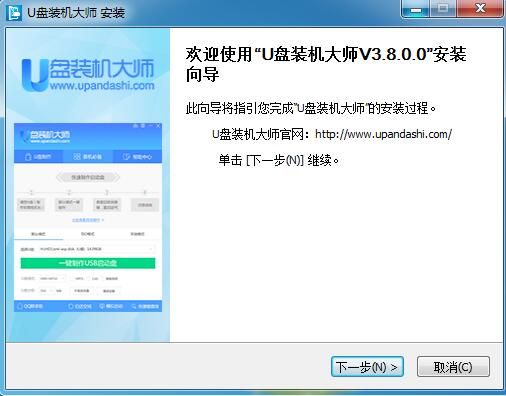
2、选择要制作的U盘(如果有多个U盘请自己选择要制作成启动U盘的U盘),然后点击“一键制作USB启动盘”即可。
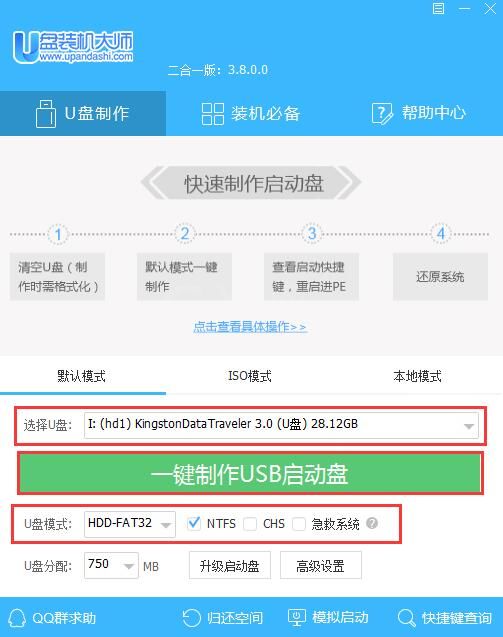
3、等待1-5分钟,就能完成U盘装机大师U盘启动盘的制作了。
4、进入U盘装机大师Win8PEx64系统。
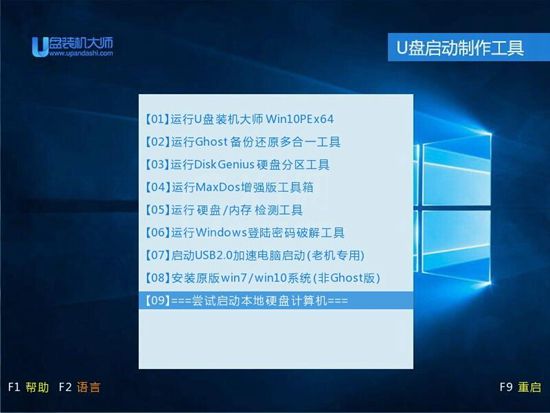

想使用U盘装机大师的朋友,按照以上方法操作就可以了!



























